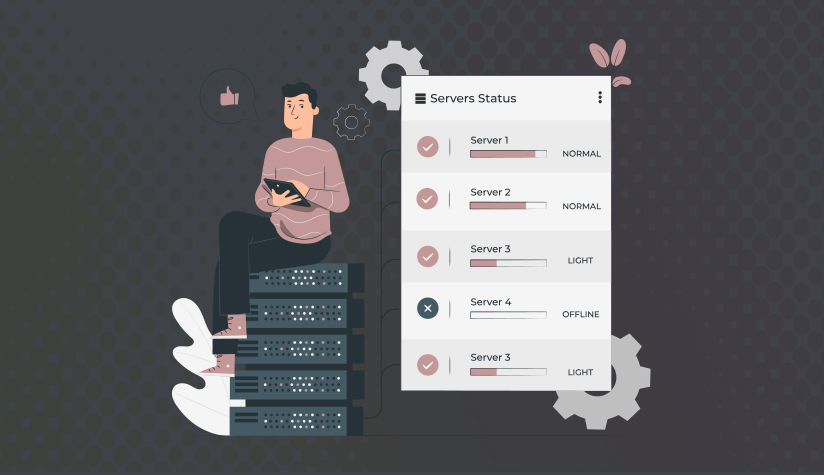PostgreSQL یکی از معروفترین و محبوبترین سیستمهای مدیریت پایگاه داده است که به یک ابزار ضروری برای دسترسی و مدیریت اطلاعات کاربران تبدیل شده است. سیستمهای مدیریت پایگاه داده، همانطور که قبلاً به طور مفصل در مورد آنها صحبت کردیم و شما با DBMS آشنایی کامل دارید، پلی بین کاربران و پایگاه داده هستند. تمام کاربران به نوعی به سیستمهای مدیریت پایگاه داده نیاز دارند تا بتوانند دادههای خود را بهتر سازماندهی، محافظت، مدیریت و کنترل کنند. سیستمهای مدیریت پایگاه داده ابزارهایی برای سازماندهی و مدیریت اطلاعات ذخیره شده در یک پایگاه داده هستند.
پستگرس یا PostgreSQL یک سیستم پایگاه داده رابطهای قابل اعتماد و قدرتمند است که ۲۰ سال در بازار نرمافزار حضور داشته و همچنین بر اساس زبان پرسوجوی SQL پیادهسازی شده است. سیستم مدیریت پایگاه داده PostgreSQL ویژگیهای پیشرفته زیادی را ارائه میدهد که شامل تراکنشهای امن و همگامسازی بدون قفل خواندن میشود. علاوه بر این، سیستم مدیریت پایگاه داده PostgreSQL از پشتیبانی جامعه برخوردار است که در حال توسعه، بهبود و یکپارچهسازی این DBMS است.
PostgreSQL متداولترین و کاربردیترین سیستم مدیریت پایگاه داده است که توسط طیف گستردهای از کاربران برای سازماندهی و مدیریت اطلاعات خود استفاده میشود. این مقاله نحوه نصب و پیکربندی PostgreSQL در سرور Ubuntu 22.04 را به زبان ساده آموزش میدهد. بنابراین، برای استفاده از PostgreSQL در یک سرور Ubuntu، دستورالعملهایی را که در ادامه آموزش خواهیم داد، دنبال کنید.
پیشنیازها
برای پیکربندی و استفاده از PostgreSQL، نیاز دارید یک سرور لینوکس را خریداری کنید که سیستم عامل Ubuntu 22.04 در آن پیکربندی شده باشد. سپس یک فایروال قوی در سرور Ubuntu پیکربندی کنید و با دسترسی کاربر سودو، دستورالعملهای زیر را دنبال کنید.
مراحل نصب PostgreSQL در Ubuntu 22.04
بستههای PostgreSQL برای نصب و پیکربندی در مخازن Ubuntu موجود هستند. بنابراین میتوانید از سیستم بستهبندی apt برای نصب PostgreSQL استفاده کنید.
مرحله ۱: بروزرسانی بستههای سیستم
اگر اخیراً بستههای سیستم خود را بروزرسانی نکردهاید، ابتدا بستههای سیستم را بروزرسانی کنید.
دکمههای CTRL + ALT + T را همزمان فشار دهید و با استفاده از دستور زیر، لیست بسته محلی سرور خود را بروزرسانی کنید:
sudo apt update
مرحله ۲: نصب PostgreSQL
سپس، برای بهرهمندی از عملکردهای اضافی، بسته PostgreSQL را همراه با بسته -contrib در سرور Ubuntu 22.04 با استفاده از دستور زیر نصب کنید:
sudo apt install postgresql postgresql-contrib
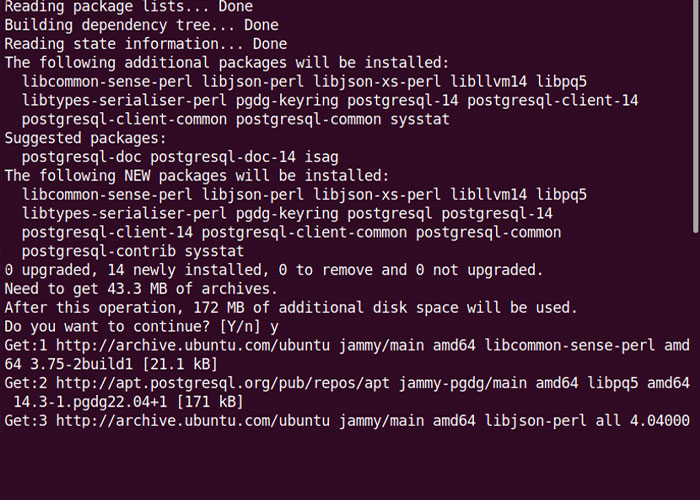
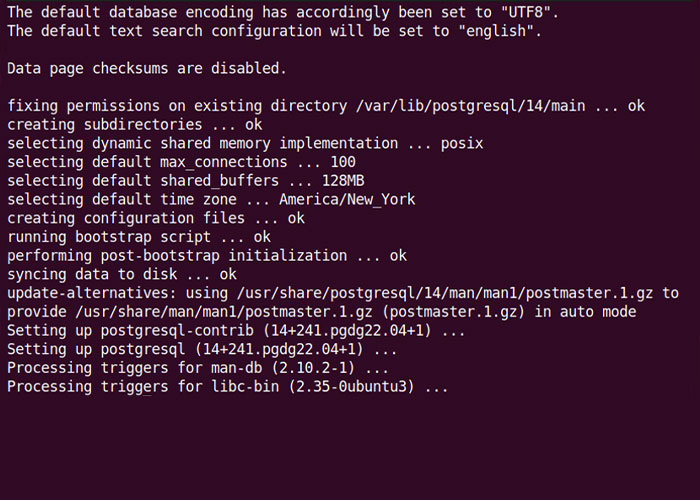
مرحله ۳: راهاندازی سرویس PostgreSQL
پس از نصب بسته PostgreSQL، دستور systemctl start را برای راهاندازی سرویس PostgreSQL اجرا کنید:
sudo systemctl start postgresql.service
تا این مرحله، توانستیم PostgreSQL را در سرور Ubuntu 22.04 نصب و اجرا کنیم. مرحله بعدی پیکربندی PostgreSQL در سرور Ubuntu 22.04 است تا بتوانید تنظیمات دلخواه را برای نرمافزار اعمال کنید.
پیکربندی PostgreSQL
برای کنترل مجوزها و احراز هویت، PostgreSQL به طور پیشفرض از مفهومی به نام نقشها استفاده میکند که علیرغم شباهتهایی در برخی جنبهها با حسابهای استاندارد سبک یونیکس، تفاوتی بین کاربران و گروهها قائل نمیشود.
احراز هویت همتا (Peer Authentication) به طور پیشفرض در پیکربندی PostgreSQL تنظیم شده است تا نقشهای Postgres خاص را با حسابهای سیستم یونیکس/لینوکس مرتبط مرتبط کند. بنابراین، یک نام کاربری یونیکس/لینوکس با همان نام میتواند به عنوان هر نقشی که از قبل در Postgres وجود دارد، وارد شود.
در طول فرآیند نصب، یک حساب کاربری به نام Postgres ایجاد میشود و به طور پیشفرض به نقش Postgres متصل میشود. شما میتوانید به آن حساب وارد شوید تا از Postgres استفاده کنید.
مرحله ۱: دسترسی به Postgres
چندین راه برای دسترسی به Postgres با استفاده از یک حساب کاربری Postgres وجود دارد:
دسترسی به Postgres با تغییر به حساب Postgres
دستور زیر را وارد کنید تا به حساب Postgres در سرور خود وارد شوید:
sudo -i -u postgres
سپس دستور زیر را وارد کنید تا به پایگاه داده PostgreSQL دسترسی پیدا کنید:
psql
شما میتوانید از طریق دستور فوق با سیستم مدیریت پایگاه داده ارتباط برقرار کنید.
برای خروج از PostgreSQL و بازگشت به خط فرمان کاربر لینوکس Postgres، دستور زیر را وارد کنید:
Postgres=#\q
دسترسی به پرومپت Postgres بدون نیاز به تغییر حساب
باید توجه داشت که امکان اجرای مستقیم هر دستوری که میخواهید با حساب Postgres با استفاده از sudo وجود دارد.
به عنوان مثال، اگر نیاز دارید به کاربر Postgres تغییر کنید و سپس از دستور psql برای دسترسی به پرومپت Postgres استفاده کنید، باید این کار را به عنوان کاربر Postgres با استفاده از sudo و اجرای دستور psql به شرح زیر انجام دهید:
sudo -u postgres psql
بنابراین، میتوان بدون نیاز به یک شل باش از طریق دستور فوق به طور مستقیم به Postgres دسترسی پیدا کرد.
برای خروج از Postgres، دستور زیر را وارد کنید:
Postgres=#\q
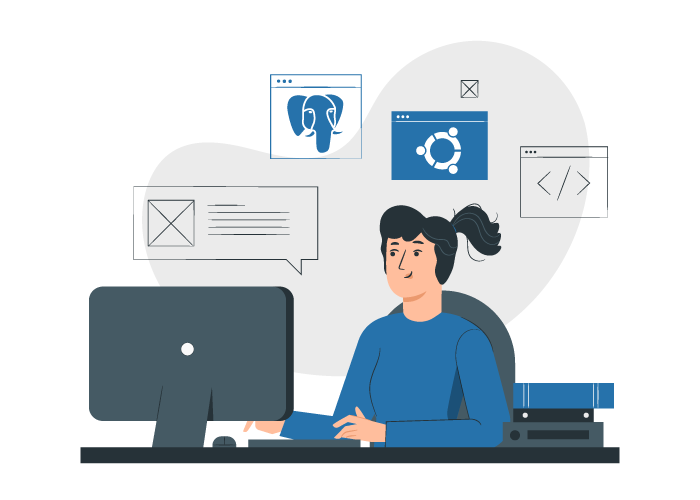
مرحله ۲: ایجاد نقش جدید
نقش Postgres تنظیم و در پایگاه داده ایجاد شده است، اما برای ایجاد نقشهای جدید، باید از دستور createuser استفاده کنید.
پرچم –interactive از شما میخواهد تا نام نقش جدید را مشخص کنید و میپرسد که آیا مجوزهای سوپر کاربر برای این نقش مورد نیاز است یا خیر.
پس از دسترسی به حساب Postgres، دستور زیر را برای ایجاد یک نقش جدید وارد کنید:
createuser --interactive
گر میخواهید بدون تغییر به حساب عادی خود، هر دستوری را با استفاده از sudo اجرا کنید، دستور زیر را تایپ کنید:
sudo -u postgres createuser --interactive
با کمک این اسکریپت، میتوانید انتخابهای خود را هنگامی که پرسیده میشود انجام دهید، بنابراین دستورات Postgres یک کاربر را با مشخصات شما بر اساس پاسخهایی که دادهاید، ایجاد خواهد کرد. بنابراین نام نقش جدید را مشخص کنید و مجوزهای سوپر کاربر را به نقش جدید اعطا کنید.
Enter name of role to add: opera
Shall the new role be a superuser? (y/n) y
توجه: به عنوان مثال، ما نام نقش جدید را Opera در نظر گرفتهایم.
شما همچنین میتوانید از پرچمهای اضافی برای کنترل بیشتر استفاده کنید. صفحه راهنمای دستور createuser به شما امکان میدهد تا گزینهها را بررسی کنید:
man createuser
در این مرحله، شما با موفقیت یک کاربر جدید را به نرمافزار Postgres اضافه کردهاید.
مرحله ۳: ایجاد پایگاه داده جدید
عملکرد Postgres در احراز هویت، ایجاد یک پایگاه داده جدید با همان نام نقش جدید برای هر نقش جدیدی است که برای ورود ایجاد میشود تا کاربر جدید بتواند به پایگاه داده جدید خود متصل شود.
بنابراین، برای ایجاد پایگاه داده، ابتدا به حساب Postgres وارد شوید و سپس دستور زیر را وارد کنید:
createdb opera
اما اگر میخواهید دستورات را با استفاده از sudo بدون تغییر حساب عادی اجرا کنید، دستور زیر را تایپ کنید:
sudo -u postgres createdb opera
مرحله ۴: باز کردن پرومپت Postgres با نقش جدید
همانطور که میدانید، یک کاربر لینوکس میتواند با احراز هویت همتا با وارد کردن نام نقش و پایگاه داده Postgres، به سیستم Postgres وارد شود.
اگر به نام نقش و پایگاه داده Postgres که در مراحل قبلی ایجاد کردیم دسترسی ندارید، باید یک کاربر جدید ایجاد کنید.
برای این کار، از یک حساب غیر ریشه با امتیازات Sudo استفاده کنید (یعنی به عنوان کاربر حساب Postgres وارد نشوید):
sudo adduser opera
پس از ایجاد یک حساب کاربری جدید برای اتصال به پایگاه داده، دستور زیر را وارد کنید:
sudo -i -u opera
psql
شما حتی میتوانید دستورات را به روش زیر وارد کنید:
sudo -u opera psql
اگر پیکربندی صحیح داشته باشید، با اجرای دستورات فوق به طور خودکار به پایگاه داده مورد نظر دسترسی پیدا خواهید کرد.
اگر قصد دارید به پایگاه داده دیگری متصل شوید، پایگاه داده مورد نظر را به شرح زیر مشخص کنید:
psql -d postgres
پس از اتصال به پایگاه داده مورد نظر، ممکن است بخواهید اطلاعات اتصال خود را بررسی کنید. این بررسی میتواند زمانی که با یک نام کاربری غیر پیشفرض یا به یک پایگاه داده غیر پیشفرض متصل میشوید، به شما کمک زیادی کند. برای این منظور، دستور زیر را وارد کنید:
\conninfo
You are connected to database "opera" as user "opera" via socket in "/var/run/postgresql" at port "5531"
مرحله ۵: ایجاد و حذف جداول
پس از اینکه به پایگاه داده متصل شدید، میتوانید جداول را در آن ایجاد، ویرایش یا حذف کنید. اینجا چند دستور پایه برای کار با جداول آورده شده است:
۱. ایجاد جدول جدید:
sql
CREATE TABLE table_name (
column1 datatype,
column2 datatype,
column3 datatype
);
به عنوان مثال، برای ایجاد یک جدول با نام “customers” با ستونهای “id”، “name” و “email”، دستور زیر را اجرا کنید:
sql
CREATE TABLE customers (
id SERIAL PRIMARY KEY,
name VARCHAR(50) NOT NULL,
email VARCHAR(100) UNIQUE
);
۲. نمایش ساختار جدول:
sql
\d table_name
۳. افزودن رکورد جدید به جدول:
sql
INSERT INTO table_name (column1, column2, column3)
VALUES (value1, value2, value3);
۴. نمایش محتویات جدول:
sql
SELECT * FROM table_name;
۵. ویرایش رکورد موجود در جدول:
sql
UPDATE table_name
SET column1 = new_value1, column2 = new_value2
WHERE condition;
۶. حذف رکورد از جدول:
sql
DELETE FROM table_name
WHERE condition;
۷. حذف جدول:
sql
DROP TABLE table_name;
این دستورات پایهای برای شروع کار با جداول در PostgreSQL هستند. برای یادگیری بیشتر، میتوانید به مستندات رسمی PostgreSQL مراجعه کنید.
برای حذف پایگاه داده PostgreSQL در Ubuntu 22.04، فقط کافی است دستور زیر را تایپ کنید:
sudo apt remove postgresql postgresql-contrib
با این کار، میتوانید به راحتی پایگاه داده PostgreSQL را در Ubuntu 22.04 حذف کنید.
نتیجه گیری :
اگر این بخش از مقاله را میخوانید و تمام مراحل را به درستی دنبال کردهاید، اکنون باید قادر به استفاده از ویژگیهای منحصربفرد نرمافزار PostgreSQL در Ubuntu 22.04 باشید.
نصب نرمافزار PostgreSQL در Ubuntu پیچیده نبود، ابتدا با بروزرسانی بستههای سیستم، فرآیند را آغاز کردیم. سپس، برای نصب PostgreSQL، از دستور “$ sudo apt install postgresql postgresql-contrib” استفاده کردیم و سرویس PostgreSQL را راهاندازی کردیم.
سپس برای دسترسی به پایگاه داده PostgreSQL با ارجاع به حساب Postgres، یک کاربر جدید، یک نقش جدید و یک پایگاه داده جدید ایجاد کردیم و به پایگاه داده Postgres متصل شدیم. علاوه بر اتصال و دسترسی به پایگاه داده Postgres، شما همچنین در مورد مدیریت Postgres آموختید تا بتوانید اطلاعات خود را در جداول برای کنترل بهتر سازماندهی کنید.
امیدواریم با کمک اطلاعاتی که ارائه کردهایم، به خواسته خود دست یافته باشید. اگر در هر بخشی سوالی دارید، لطفاً در بخش نظرات به ما اطلاع دهید تا در اسرع وقت به سوالات شما پاسخ دهیم.
از انتخاب شما سپاسگزاریم.